Kako promijeniti vlasništvo nad datotekom ili mapom u sustavu Windows 11/10
Često morate promijeniti vlasništvo nad datotekom ili mapom drugom korisniku. Može biti mnogo razloga za to - prijenos datoteka drugom korisniku, stari račun se uklanja i sve datoteke treba dodijeliti novom korisniku. Prema zadanim postavkama, Windows drži ove datoteke zaključane pod računom koji je stvorio datoteku ili mapu. Nitko drugi ne može uređivati ili pristupiti sadržaju osim ako nije administrator ili datoteka pripada njemu. Vidjeli smo kako preuzeti vlasništvo nad datotekama i mapama. (Take ownership of Files & Folders.)Sada ćemo vidjeti kako možete promijeniti vlasništvo nad datotekama.
Promijenite vlasništvo(Change Ownership) nad datotekom(File) ili mapom(Folder) u Windows 11/10
1] Otvorite File Explorer(Open File Explorer) i idite do datoteke ili mape čije vlasništvo želite promijeniti. Desnom tipkom miša kliknite na njega, a zatim kliknite na svojstva.
2] Prijeđite na karticu Sigurnost( Security Tab) u prozoru sa svojstvima i kliknite na gumb Napredno(Advanced button) u donjem desnom kutu. Otvorit će se Napredne sigurnosne postavke(Advanced Security Settings) te datoteke ili mape.

3] U ovom prozoru, trenutni vlasnik će biti naveden s dostupnom vezom Promjena(Change) (pored oznake “ Vlasnik(Owner) :”) Kliknite(Click) na nju. Otvorit će se prozor Odabir korisnika ili grupe . (Select User or Group)Ponovno kliknite(Click) na dostupni gumb Napredno(Advanced) , a zatim kliknite na gumb Pronađi(Find) sada.
4] Popisat će sve korisnike i grupe dostupne na računalu. Odaberite korisnika kojem želite dati vlasništvo i kliknite u redu i ponovno u redu.
5] Vratit ćete se na Napredne sigurnosne postavke(Advanced Security Settings) , ali će vlasnik biti promijenjen u onoga koga ste odabrali. Postoje dvije dodatne opcije koje morate provjeriti. Oni će vam pomoći prenijeti vlasništvo nad podmapama i datotekama unutar njih.
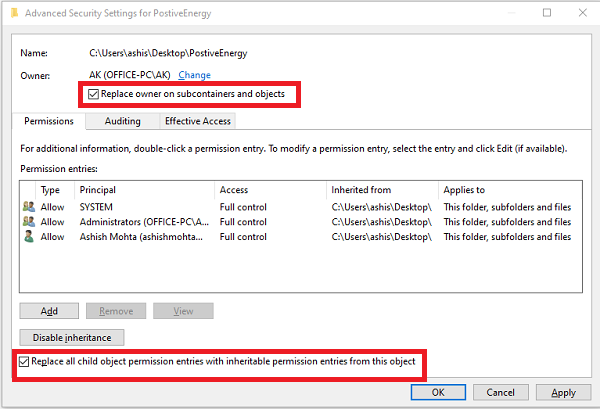
- Zamijenite(Replace) vlasnika na podkontejnerima i objektima
- Zamijenite(Replace) sve podređene unose dopuštenja s nasljednim unosima dopuštenja iz objekta.
Nakon što potvrdite promjene, u potpunosti će prenijeti vlasništvo. Međutim, postoji još jedna stvar koju trebate učiniti. Da biste uklonili pristup bilo kojem drugom korisniku, vratite se na Napredne sigurnosne postavke(Advanced Security Settings) i uklonite sve postojeće korisnike. To će osigurati da samo dodijeljeni korisnik ima pristup datoteci ili mapi.
Ne zaboravite prvo stvoriti točku vraćanja sustava.(Do remember to create a system restore point first.)
Related posts
Kako vratiti dopuštenja datoteka i mapa na zadane vrijednosti u sustavu Windows 11/10
Kako promijeniti dopuštenja datoteka i mapa u sustavu Windows 11/10
Kako prikvačiti datoteku ili mapu na izbornik Start u sustavu Windows 11/10
Najbolji besplatni softver za univerzalni preglednik datoteka za Windows 11/10
Kako preimenovati datoteke ili mape u sustavu Windows 11/10
Kako urediti KML datoteke u sustavu Windows 11/10
Najbolji besplatni softver za kompresiju datoteka za Windows 11/10
Kako pogledati VCF datoteku na računalu sa sustavom Windows 11/10
Kako pretvoriti IMG datoteku u ISO u sustavu Windows 11/10
Kako pretvoriti DWG u PDF u sustavu Windows 11/10
Kako pretvoriti MIDI u MusicXML u sustavu Windows 11/10
TreeSize Free: Prikažite veličine datoteka i mapa pomoću kontekstnog izbornika u sustavu Windows
Kako napraviti datoteku ili mapu skrivenom ili samo za čitanje u sustavu Windows 11/10
Što je EPS datoteka? Kako pregledati i urediti EPS datoteku u sustavu Windows 11/10?
Što je PPS datoteka? Kako pretvoriti PPS u PDF u sustavu Windows 11/10?
Kako vratiti prethodne verzije datoteka i mapa u sustavu Windows 11/10
File Explorer ne prikazuje datoteke iako postoje u sustavu Windows 11/10
Besplatan softver za pronalaženje i uklanjanje duplikata datoteka za Windows 11/10
Kako premjestiti datoteke i mape u sustavu Windows 11/10
Kako pokrenuti više programa s jednim prečacem u sustavu Windows 11/10
